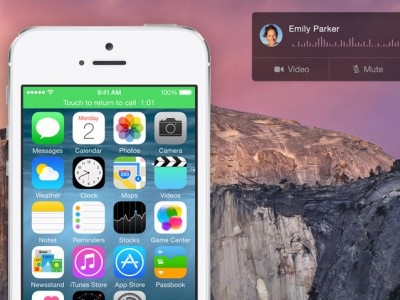
iPhone і iPad
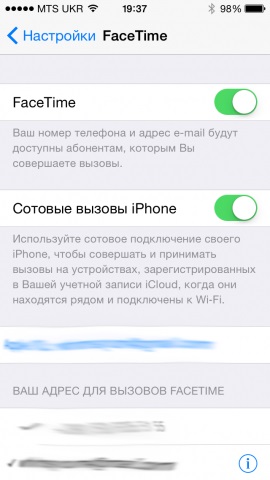
На iPad процедура така ж, і прапорець знаходиться в тому ж місці. Для роботи функції Continuity необхідно, щоб всі пристрої перебували в одній WiFi мережі. Тобто, ви не зможете, зрозуміло, залишити iPhone будинку, піти на роботу і відповідати на дзвінки з робочого комп'ютера.
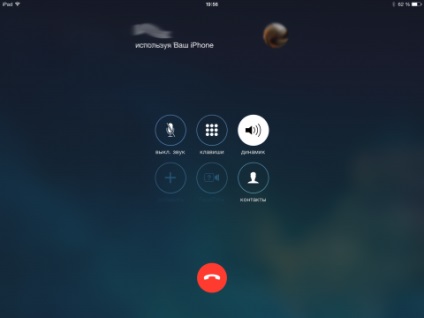
З повідомленнями все йде так само просто:
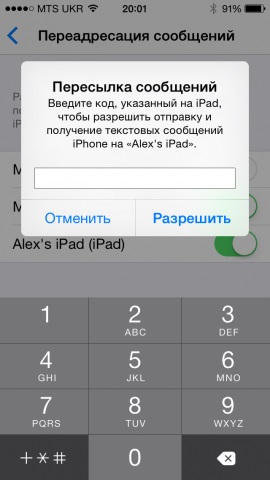
Після реєстрації пристрою ви зможете приймати і відправляти SMS повідомлення, як з iPad, так і з Mac. SMS прилітають буквально через секунду після того, як вони приходять на iPhone, що дуже зручно.
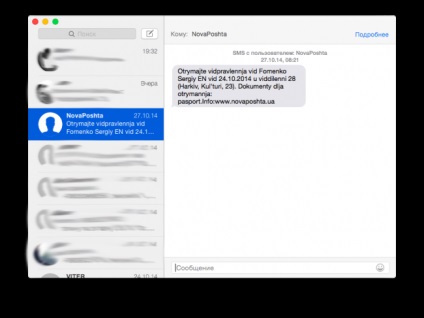
Для того, щоб використовувати Continuity на комп'ютері, нам буде потрібно Mac з OS X Yosemite з тим же Apple ID, що і на iOS пристрої, який потрібно зв'язати. Для активації функції слід відкрити стандартний додаток «FaceTime» і перейти в його налаштування. Тут потрібно поставити галочку на опції iPhone (стільникові виклики). Якщо хочете, то відразу ж можна вибрати відповідний рингтон, який буде лунати при дзвінку на Mac.
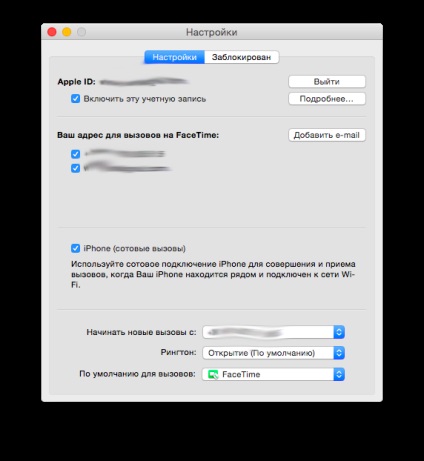
Для того, щоб набрати звичайний номер з комп'ютера, потрібно зайти в «Контакти», вибрати абонента і натиснути на іконку трубки біля його номера. Як бачите, сама процедура нічим не відрізняється від такої на iPad.
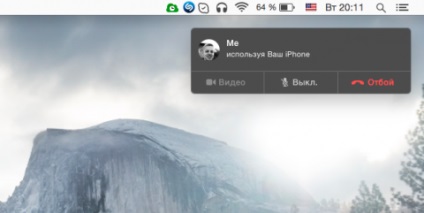
Розпочнеться виклик, який ви можете перервати, натиснувши на вікно, що з'явилося в верхньому правому куті. Для того, щоб прийняти вхідний дзвінок ніяких додаткових дій робити не потрібно, так як він автоматично з'являється на екрані комп'ютера.
Як відключити Continuity
Для того, щоб вимкнути Continuity потрібно:
- перейти в Настройки - FaceTime;
- відключити повзунок Стільникові виклики iPhone.
- відкрити стандартний додаток FaceTime;
- перейти в Установки програми;
- прибрати галочку з iPhone (стільникові виклики).